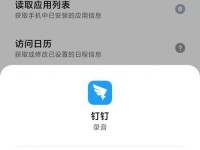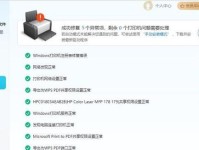在许多老旧电脑上,WindowsXP仍然是首选的操作系统。然而,大多数新电脑不再预装WindowsXP系统,这就需要我们手动安装。本教程将详细介绍如何使用硬盘来安装WindowsXP系统,让您轻松完成安装。
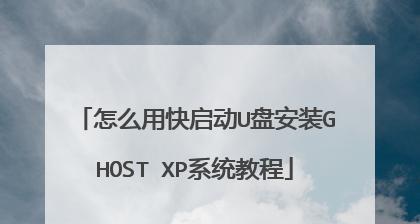
准备工作
1.确保您已备份所有重要的数据和文件。
2.确定您拥有WindowsXP安装光盘或ISO镜像文件。

3.确保您的计算机满足WindowsXP的最低系统要求。
设置BIOS
1.进入计算机的BIOS设置界面。
2.找到“启动顺序”或“启动优先级”选项。

3.将“启动顺序”设置为“CD-ROM”或“DVD-ROM”。
插入安装光盘
1.将WindowsXP安装光盘插入计算机的光驱。
2.重启计算机。
进入安装程序
1.当计算机启动时,按任意键进入WindowsXP安装程序。
2.等待加载文件完成。
分区和格式化硬盘
1.在安装程序界面中,选择“Enter”进入安装WindowsXP。
2.同意许可协议后,选择要安装系统的硬盘。
3.选择“C”来创建新分区。
4.输入您想要分区的大小,或者按回车键使用默认大小。
5.选择“快速格式化”选项,然后按“Enter”。
安装WindowsXP
1.选择“FAT32”或“NTFS”文件系统。
2.点击“Enter”开始安装WindowsXP。
3.安装程序会自动将系统文件复制到硬盘上。
4.安装过程可能需要一些时间,请耐心等待。
重启计算机
1.当安装完成后,计算机会自动重启。
2.在启动时,不要按任何键,让计算机继续启动。
设置地区和语言
1.选择适合您的地区和语言设置,然后点击“下一步”。
输入用户名和组织名
1.输入您的用户名和组织名。
2.点击“下一步”。
输入产品密钥
1.输入您的WindowsXP产品密钥。
2.点击“下一步”。
选择计算机名称
1.为您的计算机选择一个名称。
2.点击“下一步”。
设置日期和时间
1.设置正确的日期和时间。
2.点击“下一步”。
网络设置
1.选择适合您的网络设置。
2.点击“下一步”。
注册WindowsXP
1.选择是否注册WindowsXP系统。
2.点击“下一步”。
完成安装
1.等待系统完成设置。
2.完成后,您将能够开始使用全新的WindowsXP系统。
通过本教程的详细指导,您可以轻松地使用硬盘来安装WindowsXP系统。记得按照步骤进行设置,并注意保护好您的数据备份。希望这个教程对您有所帮助,祝您安装成功!